Word文档怎么自动生成目录
Word文档怎么自动生成目录?其实不难,先设置标题格式,然后插入索引即可。具体操作步骤如下:
1. 首先双击电脑上的word文档。

2. 这里我选择的是预先录入好文字的word文档以方便演示。

3. 接下来第一步,设置标题,选中标题文字(标题可作为段选择,用光标标记一个段落即设置一个标题样式)。

4. 选中之后,选择上方的“开始”,在开始下,靠右侧样式区选择“标题一”。标题文字通常字号比较大,所以这里选择的是最大字体“标题一”。
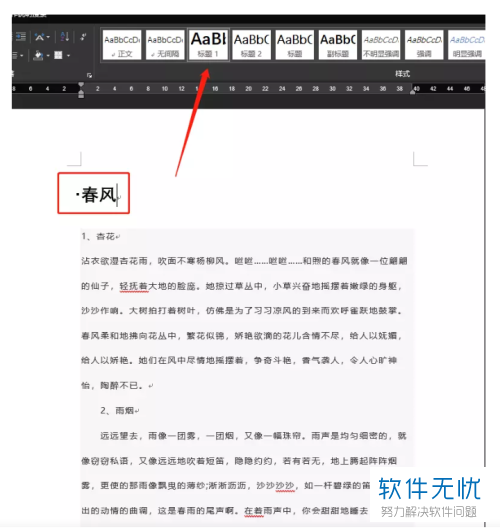
5. 第二步:统一格式,选中标题(如图春风),然后鼠标双击格式刷,(双击格式刷的作用是可以多次格式操作,操作完以后按esc即可退出)。接着将每个段落格式都使用格式刷,之后效果如图。
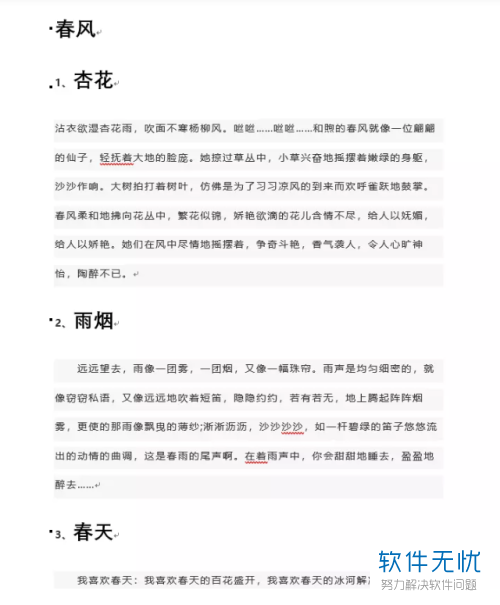
6. 最后,设置完标题后,鼠标光标定位至开头位置,选择上方的“引用”,然后依次选择“目录”---“自动目录1”即可。
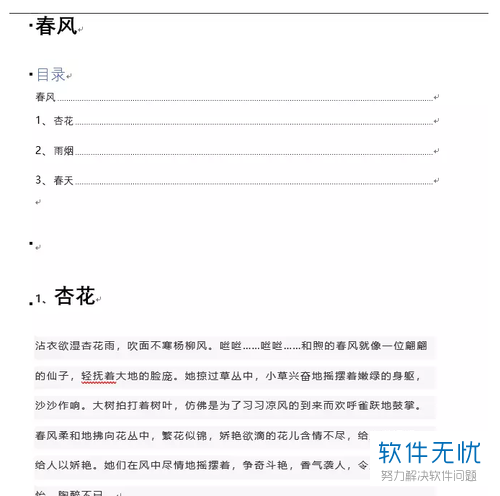
以上就是Word文档怎么自动生成目录的具体操作步骤。
分享:
相关推荐
- 【其他】 WPS文字方向设置在哪 04-28
- 【其他】 WPS文字底下的波浪线 04-28
- 【其他】 WPS文字底纹在哪里设置 04-28
- 【其他】 WPS文字smartart在哪 04-28
- 【其他】 WPS文字缩进在哪里设置 04-28
- 【其他】 WPS文字是什么 04-28
- 【其他】 WPS文字a3文档打印到a4纸 04-28
- 【其他】 WPS文字PDF为什么导出来会乱 04-26
- 【其他】 WPSppt怎么套模板 04-26
- 【其他】 WPS文字insert 04-26
本周热门
-
iphone序列号查询官方入口在哪里 2024/04/11
-
输入手机号一键查询快递入口网址大全 2024/04/11
-
oppo云服务平台登录入口 2020/05/18
-
mbti官网免费版2024入口 2024/04/11
-
fishbowl鱼缸测试网址 2024/04/15
-
outlook邮箱怎么改密码 2024/01/02
-
光信号灯不亮是怎么回事 2024/04/15
-
哪个版本的qq可以无视群禁言 2017/05/05
本月热门
-
iphone序列号查询官方入口在哪里 2024/04/11
-
输入手机号一键查询快递入口网址大全 2024/04/11
-
oppo云服务平台登录入口 2020/05/18
-
mbti官网免费版2024入口 2024/04/11
-
outlook邮箱怎么改密码 2024/01/02
-
苹果官网序列号查询入口 2023/03/04
-
fishbowl鱼缸测试网址 2024/04/15
-
光信号灯不亮是怎么回事 2024/04/15
-
计算器上各个键的名称及功能介绍大全 2023/02/21
-
正负号±怎么打 2024/01/08












